Rabo Internetbankieren Professional. handleiding
|
|
|
- Dina Cools
- 8 jaren geleden
- Aantal bezoeken:
Transcriptie
1 Rabo Internetbankieren Professional handleiding Rabobank Nederland, 2009 Niets uit deze uitgave mag worden verveelvoudigd en/of openbaar gemaakt door middel van druk, fotokopie of op welke andere wijze dan daaronder mede begrepen gehele of gedeeltelijke bewerking van het werk, zonder voorafgaande toestemming van Rabobank Nederland. No part of this publication may be reproduced in any form by print, photo print, microfilm or any other means without written permission by Rabobank Nederland.
2 1 Inleiding 1 2 Toegankelijkheid 2 3 Veiligheid 3 4 Inloggen 4 5 Betalen en Sparen Rekeningoverzicht Transactieoverzicht Per bankgiro Per acceptgiro Eigen rekening Importeren bestand Geagendeerd In behandeling Zetten 2e handtekening Adresboek Berichten Download Rekening- en pasgegevens Rekeningafschriften Verzenden opdrachten Verzenden bestanden 23 6 Verzenden 25 7 Incasso Handmatig aanmaken incassobatch Handmatig opdrachten aanmaken Handmatig opdrachten kiezen uit Adresboek Selectie met behulp van categorieën uit Adresboek Incassobestand Importeren 32 8 Betalen Buitenland Betaalopdracht Betalen Buitenland per cheque Geagendeerd In behandeling Adresboek Berichten Verzenden 36 R
3 9 Koppeling boekhoudpakket Aanmelden Gebruik Geïmporteerde bestanden Batches Batches betalingsbestand Batches incassobestand Autorisaties en limieten Algemeen Gebruikers Eigenaar Beheerder Functionaris Functies Limieten Overeenkomstlimiet Directeur/eigenaarslimiet Max. overboeken EUR e handtekening Functies/gebruikers Producten/gebruikers Mijn autorisaties 52 R
4 1 Inleiding Deze handleiding is bedoeld voor de beginnende gebruiker van Rabo Internetbankieren Professional. Stap voor stap wordt er aan de hand van schermvoorbeelden getoond wat er mogelijk is met Rabo Internetbankieren Professional. Als u tijdens gebruik van Rabo Internetbankieren Professional behoefte heeft aan ondersteuning treft u bij Internetbankieren op iedere pagina een hulp bij deze pagina - link aan. Voor iedere pagina is extra uitleg beschikbaar. Mocht u toch nog vragen hebben over de werking van Rabo Internetbankieren Professional kunt u contact opnemen met de helpdesk Internetbankieren. Heeft u een andere vraag, bijvoorbeeld over uw rekeningen in Rabo Internetbankieren, tarieven of productinformatie, neemt u dan contact met uw lokale bank. Contactgegevens vindt u op onder klantenservice. R 1
5 2 Toegankelijkheid Wij hechten veel waarde aan een duidelijke weergave van onze internetpagina s. Daarom kunt u op onder toegankelijkheid meer informatie vinden over hoe u de verschillende internetpagina s van Rabo Internetbankieren Professional optimaal kunt benaderen. R 2
6 3 Veiligheid U vertrouwt erop dat uw bankzaken op een correcte, snelle, veilige en persoonlijke wijze worden afgehandeld. U verwacht dat ook in de virtuele wereld waar geen sprake is van persoonlijk contact. Daarom staat veiligheid bij ons altijd voorop. Veilig Internetbankieren heeft u zelf in de hand. Voordat u begint met Rabo Internetbankieren Professional is het belangrijk kennis te nemen van de maatregelen die u moet treffen voordat u inlogt in Rabo Internetbankieren Professional. Deze kunt u vinden op onder veiligheid. R 3
7 4 Inloggen Nadat u uw Internetbrowser heeft opgestart, typt u De pagina van de Rabobank verschijnt. Om in te loggen klikt u op Internetbankieren. R 4
8 Via het inlogscherm krijgt u toegang tot Rabo Internetbankieren Professional. Hiervoor gebruikt u de Random Reader en uw bankpas. Om veilig te bankieren is het belangrijk dat u zelf een aantal voorzorgsmaatregelen treft. Lees meer over veiligheid onderaan het inlogscherm. R 5
9 Nadat u bent ingelogd verschijnt in samenvatting een totaaloverzicht van uw rekeningen en producten; R 6
10 5 Betalen en Sparen Voor de doorgaans meest gebruikte opties klikt u op betalen & sparen. Vervolgens ziet u links in het scherm diverse opties om te betalen en sparen. Deze opties worden in dit hoofdstuk verder uitgelegd. 5.1 Rekeningoverzicht In het scherm 'Rekeningoverzicht' ziet u uw rekeningoverzicht uitgesplitst naar muntsoort. Wilt u de transacties van een bepaalde rekening zien? Klik dan op de gewenste rekening. In Rabo Internetbankieren is uw saldo- en transactie-informatie steeds actueel. R 7
11 5.2 Transactieoverzicht Wanneer u binnen het 'Rekeningoverzicht' op de gewenste rekening heeft geklikt, komt u in het transactieoverzicht. Hier kunt u de transacties raadplegen van de afgelopen 15 maanden. Als u in het transactieoverzicht met uw muis over de rentedatum beweegt, krijgt u de boekdatum en de verwerkingsdatum van deze transactie te zien. R 8
12 Selectie In het kader 'selectie' kiest u uw rekening en vult u indien gewenst 'Begindatum' en 'Einddatum' in. Klik vervolgens op de button 'Overzicht tonen'. Het transactieoverzicht toont de door u gemaakte selectie. Wilt u een selectie met meer criteria, kies dan voor 'uitgebreide selectie'. Het maken van uitgebreide selectie is niet mogelijk voor spaarrekeningen. R 9
13 5.3 Per bankgiro Een bankgiro is een betaal- of spaaropdracht waarmee een bedrag wordt overgemaakt naar een ander rekeningnummer. De uitvoerdatum is de huidige datum of ligt (maximaal 1 jaar) na de huidige datum. Standaard wordt de huidige datum weergegeven. Als u een bedrag wilt overmaken naar een voormalig Postbankrekening, vult u eerst een P voor het nummer in. Nadat de velden zijn gevuld kunt u met de blauwe buttons (OK, OK + verzenden enz.) de opdrachten verzenden en/of een andere functie selecteren. R 10
14 5.4 Per acceptgiro Bij een acceptgiro neemt u alle gegevens over van de papieren acceptgirokaart. Het betalingskenmerk neemt u over van de papieren acceptgiro en vindt u achter het bedrag op de papieren acceptgiro. Het plusteken (+) dat soms achter het betalingskenmerk op de papieren acceptgiro staat, vult u niet in. Nadat de velden zijn gevuld kunt u met de blauwe buttons (OK, OK + verzenden enz.) de opdrachten verzenden en/of een andere functie selecteren. 5.5 Eigen rekening Het scherm Eigen rekening is bedoeld om op gemakkelijke wijze overboekingen te doen tussen uw eigen rekeningen. Bijvoorbeeld van uw betaalrekening naar uw spaarrekening. R 11
15 5.6 Importeren bestand In het scherm Importeren bestand is het mogelijk betaalbestanden te importeren. Er kunnen bestanden ingelezen worden tot maximaal 1000 Kb, bijvoorbeeld vanuit een boekhoudprogramma. Importeren van betaalopdrachten kan met een uitvoerdatum van maximaal 6 maanden in de toekomst. Het is mogelijk om in vier verschillende formaten te importeren. Clieop03 formaat; binnenlandse betaalopdrachten PAYEXT formaat; binnenlandse spoedopdrachten BTL91 formaat; buitenlandopdrachten Sepa-XML formaat; betaalopdrachten binnen- en buitenland Over hoe deze bestandtypes zijn opgebouwd is een aparte beschrijving beschikbaar; R 12
16 Na het selecteren van een bestandsformaat verschijnt het volgende scherm; Met de knop 'Bladeren' kunt u het gewenste bestand selecteren in een map op uw pc. Kies vervolgens het type betaalopdracht waarmee u het bestand wilt laten verwerken. R 13
17 Crediteuren- en Salarisbetalingen worden in het transactieoverzicht als 1 totaalbedrag getoond met als omschrijving het aantal posten. Overige betalingen worden per transacties weergegeven. Om het bestand te importeren, klikt u op OK. Het scherm Verzenden bestanden verschijnt. Op de achtergrond wordt het bestand geïmporteerd. Pas als het bestand volledig is geïmporteerd kunt u het bestand inzien. Kies voor 'Verzenden bestanden' in het linkermenu om deze pagina te verversen. Tijdens het importeren kunt u eventueel andere functionaliteit gebruiken binnen Betalen & Sparen. 5.7 Geagendeerd Via de optie 'Geagendeerd' kunt u zien welke opdrachten in de toekomst uitgevoerd worden. Bij een periodieke opdracht ziet u de termijn en het aantal keren dat de opdracht nog wordt uitgevoerd. R 14
18 Als uw periodieke betalingen zijn overgenomen uit uw Rabo Telebankieren Extra overeenkomst, heeft u alleen de mogelijkheid de opdracht te wissen. Let op! Net als bij het aanmaken van een opdracht dient u een opdracht tot wissen of wijzigen te verzenden voordat dit definitief is. 5.8 In behandeling Via de optie 'In behandeling' vindt u per rekening een overzicht van de verzonden opdrachten die al door de Rabobank in behandeling zijn genomen. Deze opdrachten kunt u niet meer wijzigen of intrekken. De status geeft aan in welk stadium de opdracht zich bevindt. Status verzonden opdrachten Goedgekeurd: de opdracht is uitgevoerd. Het is niet mogelijk een goedgekeurde opdracht ongedaan te maken. Neem in dat geval contact op met de begunstigde om het bedrag te laten terugboeken. Uitgesteld: de uitvoerdatum is bereikt, maar de opdracht kan niet worden uitgevoerd, bijvoorbeeld vanwege een ontoereikend saldo. De opdracht wordt dan uitgesteld. Een uitgestelde betaling wordt twee werkdagen (wanneer de opdracht is verzonden na uur zijn dat drie werkdagen) tussen en uur elk halfuur opnieuw aangeboden ter verwerking. Daarna nog een keer omstreeks en uur. Voor zakelijke rekeningen kan uw bank ook buiten deze tijdstippen opdrachten goedkeuren om verwerkt te worden. Indien de opdracht na deze periode niet is verwerkt, krijgt deze de status 'afgekeurd'. Vrij te geven: opdrachten met deze status moeten nog worden goed- of afgekeurd door de tekenbevoegde via 'Vrijgeven opdrachten' in Rabo Internetbankieren. De opdrachtgever kan de opdrachten niet wijzigen. Afgekeurd: de opdracht is definitief afgekeurd, omdat bijvoorbeeld uw saldo niet toereikend was of omdat u foutieve gegevens heeft ingevoerd. R 15
19 Status verzonden batches Goedgekeurd: De batch is in zijn geheel uitgevoerd. Het is niet mogelijk een goedgekeurde opdracht ongedaan te maken. Neem in dat geval contact op met de begunstigde om het bedrag te laten terugboeken. Uitgesteld: De uitvoerdatum is bereikt, maar de batch kan in zijn geheel niet worden uitgevoerd, bijvoorbeeld vanwege een ontoereikend saldo. De batch wordt dan uitgesteld. Een uitgestelde betaling wordt gedurende twee werkdagen (drie werkdagen als de opdracht is verzonden na uur) tussen en uur elk halfuur opnieuw aangeboden ter verwerking. Daarna nog een keer omstreeks en uur. Voor zakelijke rekeningen kan uw bank ook buiten deze tijdstippen batches goedkeuren om verwerkt te worden. Indien de batch na deze periode niet is verwerkt, krijgt deze de status 'afgekeurd'. Vrij te geven: batches met deze status moeten nog worden goed- of afgekeurd door de tekenbevoegde via 'Zetten tweede handtekening in Rabo Internetbankieren. De opdrachtgever kan de batches niet wijzigen. Gedeeltelijk afgekeurd: een of meer opdrachten uit de batch zijn afgekeurd. De reden wordt getoond als u met de muisaanwijzer op de 'i' rust. Indien u op de knop 'Gedeeltelijk afgekeurd' klikt, wordt het scherm 'Afgekeurde opdrachten' getoond. In dit scherm kunt u de opdracht(en) selecteren om alsnog te versturen. Afgekeurd: de gehele batch is afgekeurd. De reden wordt getoond als u met de muisaanwijzer op de 'i' rust. Indien u op de knop 'afgekeurd' klikt, wordt het scherm 'Afgekeurde opdrachten' getoond. In dit scherm kunt u eventueel opdrachten selecteren om als nieuwe opdracht te versturen. Heeft u aanvullende vragen over een status van een opdracht, neem dan contact op met uw bank. 5.9 Zetten 2 e handtekening Indien een opdracht een 2 e handtekening vereist (zie hoofdstuk autorisatie) ziet u in dit scherm een overzicht van de opdrachten die een 2 e handtekening nodig hebben. R 16
20 Alleen een gebruiker met de functie zetten van een tweede handtekening (zie hoofdstuk autorisatie) is bevoegd tot het zetten van een tweede handtekening. 1. U kunt een opdracht vrijgeven (Ja), Afkeuren (Nee) of Aanhouden. 2. Klik vervolgens op OK+Verzenden om de opdracht(en) te verzenden Adresboek In het adresboek kunt u gegevens invoeren en wijzigen van personen of instellingen waar u regelmatig geld naar overboekt. De eerstvolgende keer dat u een opdracht voor deze begunstigde aanmaakt, kiest u de naam van de begunstigde uit het adresboek. De gegevens worden dan automatisch ingevoerd in de opdracht. Vullen adresboek Met de knop 'Vullen adresboek' kunt u uw adresboek opnieuw vullen op basis van uw transacties van de afgelopen 15 maanden. Het vullen van uw adresboek kan enige tijd duren (0 tot 30 minuten). Op dat moment is het niet mogelijk om vanuit de schermen 'Per bankgiro' en 'Per acceptgiro' een adres toe te voegen. Importeren adresboeken Met de knop Importeren adresboeken kunt u uw adresgegevens uit Rabo Telebankieren Extra inlezen. Voor deze optie is het noodzakelijk om met een speciaal programma een adressenbestand vanuit Rabo Telebankieren Extra te importeren. U kunt de tool downloaden via en vervolgens klikt u op links & downloads en selecteert u Converteren adresboeken van RTE naar RIB Pro. R 17
21 5.11 Berichten Op de pagina Berichten vindt u mededelingen die de Rabobank naar u heeft verzonden. Deze berichten kunt u niet zelf verwijderen. Berichten die niet meer van toepassing zijn worden automatisch verwijderd Download De functie Download transacties geeft u de mogelijkheid om uw transacties van alle betaal- en spaarrekeningen op de eigen pc op te slaan. U kunt het vervolgens in een boekhoudprogramma importeren of gebruiken voor andere doeleinden. Eerst selecteert u een bestandformaat; Als u gebruikmaakt van een boekhoudprogramma, dan adviseren wij u om de handleiding hiervan te raadplegen om te achterhalen welk importbestand uw boekhoudprogramma ondersteunt. Meer informatie over bestandsformaten vindt u op Na Ga verder geeft u aan van welke rekening en welke datum u de rekeninggegevens wilt downloaden; R 18
22 U heeft 2 mogelijkheden; Transacties van alle rekeningen die beschikbaar zijn vanaf het tijdstip van de vorige download Deze downloadvorm wordt ook wel actual download genoemd. U ontvangt bij een actual download actuele gegevens; dus alle transacties tot op het moment van de download. Het starttijdstip is een datum in het verleden en kan niet door uzelf gewijzigd worden. Elk volgende download sluit aan op de vorige en het starttijdstip wordt hiermee verplaatst. Transacties van geselecteerde rekeningen tussen (afgesloten) boekdata Bij deze keuze worden alle rekeningen getoond die toegankelijke zijn voor de huidige gebruiker. Downloaden van transacties tussen twee boekdata is onafhankelijk van de actual download. Er vindt geen aansluiting plaats op een eventuele vorige download. U zult iedere keer opnieuw de gewenste boekdata moeten bepalen. Er kan per rekening maximaal tot 15 maanden terug transacties worden opgehaald. Indien u op Aanmaken klikt, wordt het bestand aangemaakt en verschijnt het volgende scherm. R 19
23 Met behulp van de knop Ophalen status ververst u de status van de klaargezette bestanden. Zodra het bestand gereed is, verschijnt de link Download>>. Door op deze link te klikken kunt u het bestand downloaden op uw PC en vervolgens eventueel uw boekhoudpakket Rekening- en pasgegevens Hier kunt u uw rekening- en pasgegevens raadplegen. R 20
24 5.14 Rekeningafschriften Met deze optie kunt u digitale rekeningafschriften downloaden. Instellen Voordat u rekeningafschriften kunt downloaden, moet u eerst ingesteld worden vanaf welke rekening u rekeningafschriften wilt gaan downloaden. Indien het hokje voor de rekeningen grijs is, kunt u van die rekening geen Digitaal Rekeningafschrift opvragen. Downloaden Selecteer binnen de functie 'Rekeningafschriften' de rekening waarvan u digitale rekeningafschriften wilt opvragen. Selecteer vervolgens digitale rekeningafschriften. R 21
25 Indien u op Aanmaken klikt, wordt het bestand aangemaakt en verschijnt het volgende scherm. Met behulp van de knop Ophalen status ververst u de status van de klaargezette bestanden. Zodra het bestand gereed is, verschijnt de link Download>>. Door op deze link te klikken kunt u het bestand downloaden op uw PC. R 22
26 5.15 Verzenden opdrachten U kunt de individuele opdrachten aanvinken, maar u kunt ook hier een vinkje plaatsen als u alle opdrachten in één keer wilt selecteren. Zodra u op Verzenden klikt, verschijnt het scherm waar u de opdrachten kunt tekenen Verzenden bestanden In dit scherm ziet u de bestanden die geïmporteerd zijn. R 23
27 U kunt eventueel doorklikken op het rekeningnummer om het bestand nog in te zien. Als er wijzigingen nodig zijn dan dient het geïmporteerde bestand gewist te worden. Vanuit het boekhoudpakket moet dan een nieuw bestand worden aangemaakt. Om het bestand of de bestanden te kunnen verzenden moet u deze eerst aanvinken. Kies vervolgens voor Verzenden. R 24
28 6 Verzenden Met behulp van de S-toets kunt u opdrachten signeren en naar de Rabobank verzenden. Lees de instructie op de pagina goed. Om veilig te bankieren is het belangrijk dat u zelf een aantal voorzorgsmaatregelen treft. Lees meer over veiligheid onderaan het verzendscherm. R 25
29 7 Incasso Als bedrijf, vereniging of stichting kunt u met uw klanten of leden afspreken om verschuldigde bedragen via een automatische incasso af te rekenen. Als u gebruik wilt maken van automatische incasso, dan dient u een incassocontract af te sluiten met de bank en dient u ervoor te zorgen dat u geldige machtigingen van klanten of leden in uw bezit heeft. Als aan deze voorwaarden is voldaan kunnen incasso-opdrachten elektronisch ter verwerking aan de bank worden aangeboden. Met de functie incasso heeft u de mogelijkheid handmatig in Rabo Internetbankieren Professional incasso batches aan te maken. Daarnaast is het ook mogelijk bestaande batches vanuit bijvoorbeeld uw boekhoudpakket te importeren. 7.1 Handmatig aanmaken incassobatch Bepaal op welke wijze u de incassobatch aan wilt maken. U heeft 3 de keuze uit 3 verschillende manieren; - Handmatig opdrachten aanmaken - Handmatig opdrachten kiezen uit adresboek - Selectie met behulp van categorieën in adresboek R 26
30 7.1.1 Handmatig opdrachten aanmaken Kiest u voor handmatig opdrachten aanmaken verschijnt onderstaand scherm. Vul de velden in en klik op de button OK of OK + Nieuw. Nadat alle incasso opdrachten zijn ingevoerd klikt u op Verzenden. R 27
31 7.1.2 Handmatig opdrachten kiezen uit Adresboek Kiest u voor handmatig opdrachten kiezen uit Adresboek verschijnt onderstaand scherm. Selecteer vanuit het adresboek de namen en vermeldt het te incasseren bedrag. Druk daarna op OK. Nadat alle incasso opdrachten zijn ingevoerd klikt u op Verzenden. R 28
32 7.1.3 Selectie met behulp van categorieën uit Adresboek U kunt uw klanten of leden waarvan u wilt incasseren indelen in categorieën. U kunt bijvoorbeeld voor twee te incasseren groepen een categorie aanmaken. In uw Incasso adresboek koppelt u de te incasseren klanten of leden aan de categorieën. Vervolgens kunt u met één handeling (keuze van categorie) verschillende incassoopdrachten tegelijkertijd aan een incassobatch toevoegen. Maak een categorie aan Vul bij het veld Omschrijving de naam van de categorie in en klik op OK. R 29
33 Bepaal in het adresboek welke namen in de zojuist aangemaakte categorie thuis horen. Klik op Wijzig > om de categorie aan het adresboek toe te voegen. Selecteer de categorie en klik op OK. De adressen zijn nu gekoppeld aan een categorie R 30
34 Selecteer de categorie en klik op OK. Nadat alle incasso opdrachten zijn ingevoerd klikt u op Verzenden. R 31
35 7.2 Incassobestand Importeren Als u met een boekhoud- of ledenadministratieprogramma een incassobestand (Clieop03-bestand) aanmaakt, dan kunt u dit bestand in Rabo Internetbankieren Incasso importeren. Heeft het incassobestand batches met verschillende uitvoerdata, dan vindt een automatische splitsing plaats in even zoveel verschillende incassobatches. LET OP! U kunt deze incassobestanden in Rabo Internetbankieren Incasso niet wijzigen. Dergelijke wijzigingen dient u aan te brengen in uw boekhoud- of ledenadministratieprogramma. Er kunnen bestanden ingelezen worden tot maximaal 1000 kb. Klik op de button Bladeren om het te importeren bestand te selecteren Klik op OK + Verzenden om de geïmporteerde batch te verzenden. R 32
36 8 Betalen Buitenland Met Rabo Internetbankieren Buitenland kunt u bedragen in Euro s en vreemde valuta overboeken naar het buitenland. Klik binnen Betelen en Sparen op Betalen Buitenland. 8.1 Betaalopdracht Vul de gegevens en selecteer de button Volgende. Een vervolgscherm verschijnt waar u de rest van de gegevens kunt invoeren. R 33
37 Vul de overige gegevens in en klik op OK + Verzenden of één van de andere buttons. R 34
38 8.2 Betalen Buitenland per cheque Deze optie gebruikt u op het moment dat degene die u wilt betalen een cheque wilt ontvangen Klik op OK + Verzenden om de opdracht voor het maken en opsturen van een cheque te verzenden. 8.3 Geagendeerd Zie hoofdstuk Betalen en Sparen 8.4 In behandeling Zie hoofdstuk Betalen en Sparen R 35
39 8.5 Adresboek Zie hoofdstuk Betalen en Sparen 8.6 Berichten Zie hoofdstuk Betalen en Sparen 8.7 Verzenden Zie hoofdstuk Betalen en Sparen R 36
40 9 Koppeling boekhoudpakket Met de boekhoudpakket koppeling kunt u automatisch online gegevens uitwisselen met Exact Online. Vooralsnog blijft dit beperkt tot binnenland betalingen en incasso s. 9.1 Aanmelden Als u voor het eerst de koppeling gaat maken met uw boekhoudpakket, kiest u voor 'Rekeningen onderhouden'. U komt dan bij het inlogscherm van uw boekhoudpakket. Binnen het boekhoudpakket kunt u aangeven welke functionaliteiten u per rekening wilt gebruiken. Daarna zet u een elektronische handtekening, waarmee de koppeling definitief wordt. Het maken van de koppeling is alleen voorbehouden aan gebruikers met de rol Eigenaar. 9.2 Gebruik Als u zicht heeft aangemeld kunt u met de optie Rekeningen onderhouden de koppeling met uw boekhoudpakket onderhouden. Het onderhouden van de koppeling is alleen voorbehouden aan gebruikers met de rol Eigenaar. R 37
41 Als u kiest voor 'Rekeningen onderhouden' komt u op het inlogscherm van uw boekhoudpakket. Binnen het boekhoudpakket kunt u aangeven welke functionaliteiten u per rekening wilt wijzigen. Daarna zet u een elektronische handtekening, waarmee de wijzigingen definitief worden. Als u kiest voor Alles ontkoppelen verbreekt u de automatische verbinding tussen Rabo Internetbankieren Professional en uw boekhoudpakket. Nadat u een elektronische handtekening hebt gezet, is de ontkoppeling definitief geworden. 9.3 Geïmporteerde bestanden Betaal- en/of incasso-opdrachten die zijn aangemaakt binnen uw boekhoudpakket worden automatisch verzonden naar Rabo Internetbankieren Professional. Voordat de betaal- en/of incasso-opdrachten daadwerkelijk uitgevoerd worden, dient u de geïmporteerde bestanden vanuit het boekhoudpakket te ondertekenen. Als u de opdrachten niet wilt laten uitvoeren, dan kunt u deze hier wissen. Ook gewiste bestanden dient u nog te voorzien van een elektronische handtekening. Er worden maximaal 25 bestanden op één pagina getoond. Kies voor 'Volgende' als u een volgende pagina wilt bekijken. Deze bestanden kunt u na ongeveer 30 minuten tekenen via Rabo Internetbankieren Professional. R 38
42 U kunt de individuele bestanden aanvinken, maar u kunt ook hier een vinkje plaatsen als u alle bestanden in één keer wilt selecteren. U kunt maximaal 10 bestanden of de tegenwaarde van uw overeenkomstlimiet per sessie (laten) verzenden. Vink bestanden aan die getekend moeten worden en kies voor verzenden. Als een bestand niet aangevinkt kan worden, dan kan dat te maken hebben met beperkte rechten van de ingelogde gebruiker. Ook kan het totaalbedrag van het bestand de binnen de overeenkomst ingestelde limieten overschrijden. De bestandsnaam is hetzelfde als in het boekhoudpakket. U kunt de inhoud van de bestanden bekijken door de bestandsnaam aan te klikken. De inhoud bestaat uit batches van een betaalbestand of incassobestand. In sommige situaties is de bestandnaam niet aan te klikken. Dit kan te maken hebben met beperkte rechten van de ingelogde gebruiker. 9.4 Batches Als u in het scherm 'geïmporteerde bestanden' een bestand aanklikt, ziet u de onderliggende batches uit het bestand. Er kunnen maximaal tien batches in een bestand. R 39
43 9.4.1 Batches betalingsbestand Batches incassobestand R 40
44 10 Autorisaties en limieten 10.1 Algemeen In Rabo Internetbankieren Professional zijn uitgebreide mogelijkheden voor functiescheiding en autorisatie-inrichting. U kunt zelf meerdere gebruikers opvoeren en beheren. Per gebruiker kunt u bepalen over welke functionaliteiten, rekeningen en toegangsmiddelen die gebruiker kan beschikken. Bovendien kunt u op per rekening aangeven tot welke bedrag maximaal overgeboekt mag worden. Ook kunt u per rekening aangeven vanaf welk bedrag een tweede handtekening vereist is voordat de betaalopdrachten verwerkt mogen worden. Het raadplegen, opvoeren, wijzigen en verwijderen van gebruikers is volledig bij u belegd (onder Autorisatie). Deze optie is alleen toegankelijk voor gebruikers met de rol Eigenaar of Beheerder. U kunt de autorisatie instellingen vinden onder de optie instellingen; R 41
45 10.2 Gebruikers Bij het klikken op Gebruikers ziet u een overzicht van de gebruikers van uw overeenkomst. Bij een nieuwe overeenkomst zal alleen een Eigenaar opgevoerd zijn. Als u geautoriseerd bent kunt u via 'Gebruiker toevoegen' nieuwe gebruikers opvoeren. Een gebruiker kunt u ook kopiëren. U neemt dan de functies over van de bestaande gebruiker. R 42
46 Bepaal de naam, de rol en de functies waar de gebruiker toegang toe heeft Eigenaar Dit is de overeenkomsthouder. Een eigenaar zal over het algemeen volledige toegang hebben tot de (externe) rekeningen en gekoppelde producten in de overeenkomst. De eigenaar kan alleen door de bank opgevoerd, gewijzigd en gewist worden. Om het beheer uit handen te geven, moet de eigenaar een gebruiker met de rol 'beheerder' aanmaken met bijbehorende bevoegdheden (functies). De Eigenaar is verantwoordelijk en aansprakelijk voor de handelingen die de Beheerder en de Functionaris uitvoeren Beheerder Deze gebruiker (in principe de verantwoordelijke voor de financiële administratie) stelt lokaal vast wie er wat mag en over welke (externe) rekeningen en/of gekoppelde producten er beschikt mag worden. De Beheerder kan alleen door de Eigenaar opgevoerd, gewijzigd en gewist worden Functionaris Dit is de medewerker voor wie vastgesteld is voor welke (externe) rekeningen en/ of gekoppelde producten hij/ zij geautoriseerd is. Aan de Functionaris kunnen verschillende functies toegekend worden. De Functionaris kan alleen door de Eigenaar en de Beheerder opgevoerd, gewijzigd en gewist worden Met betrekking tot de toe te kennen rollen geldt het volgende: R 43
47 - Een Eigenaar kan aan een gebruiker de rol Beheerder of Functionaris toekennen - Een Beheerder kan aan een gebruiker alleen de rol Functionaris toekennen Functies De volgende functies kunnen toegekend worden aan een gebruiker: Betaalfunctionaliteit Alleen opdrachten binnenland invoeren Betalen via ideal Incassofunctionaliteit Inzage in saldo-informatie Inzage in transactie-informatie Download Inzage in rekening- en pasgegevens Rekeninglimiet wijzigen Geld bestellen Zetten van een tweede handtekening de gebruiker mag betaalopdrachten invoeren en verzenden de gebruiker mag betaalopdrachten binnenland aanmaken, maar deze niet tekenen. Deze optie kan niet gecombineerd worden met de optie 'Betaalfunctionaliteit' de gebruiker mag via ideal betalen de gebruiker mag incasso-opdrachten invoeren/importeren en verzenden de gebruiker mag de saldi raadplegen in het rekeningoverzicht de gebruiker mag de transactiegegevens raadplegen in het rekeningoverzicht de gebruiker heeft de beschikking over de downloadfunctionaliteit. Deze functie kan alleen geactiveerd worden als ook Inzage in saldo-informatie en Inzage in transactie-informatie geactiveerd is. de gebruiker mag de schermen rekening- en pasgegevens raadplegen de gebruiker mag het maximum overboekingsbedrag en het grensbedrag waarboven een tweede handtekening geplaatst moet worden instellen (zie Autorisatie Limieten) de gebruiker mag geld bestellen de gebruiker mag een tweede handtekening plaatsen in het kader van de limietenstructuur (zie Autorisatie Limieten). Als deze functie is geactiveerd, heeft u de optie een GSM-nummer en/of adres op te geven waarop de gebruiker bericht krijgt dat er opdrachten klaarstaan waarvoor een tweede handtekening gezet moet worden R 44
48 Zodra u een gebruiker heeft aangemaakt, verschijnt onderstaand scherm; Klik op de button Toevoegen om rekeningen te koppelen. Bepaal tot welke rekeningen de gebruiker toegang heeft. R 45
49 Nadat u op Opslaan heeft geklikt, keert u weer terug in het scherm met gebruikersdetails. Klik op de button Toevoegen om de toegangspas te koppelen. Op deze manier wordt aan de aangemaakte gebruiker een toegangsmiddel gekoppeld waarmee deze gebruiker toegang heeft tot Rabo Internetbankieren Professional. Na het klikken op Opslaan is de gebruiker aangemaakt en heeft deze toegang tot Rabo Internetbankieren Professional. U kunt eventueel meerdere gebruikers aanmaken door dit hoofdstuk te herhalen. R 46
50 10.3 Limieten In het scherm 'Overzicht limieten' ziet u de ingestelde limieten op overeenkomst- en op rekeningniveau. Daarnaast ziet u bij welke rekening en vanaf welk bedrag een tweede handtekening is vereist voor het laten verwerken van betaalopdrachten. Alle ingestelde limieten zijn in euro's. Dit geldt ook voor vreemde-valutarekeningen. Klik op wijzigen om de limieten aan te passen. R 47
51 Overeenkomstlimiet Dit is het bedrag dat per sessie overgemaakt mag worden. Het bedrag is alleen te wijzigen door een gebruiker met de rol eigenaar. Het bedrag kan door de gebruiker met de rol eigenaar zelfstandig worden verhoogd naar De limiet kan door uw Rabobank verhoogd worden tot De gebruiker met de rol eigenaar kan vervolgens de overeenkomstlimiet ophogen tot maximaal Bij een overeenkomstlimiet hoger dan vraagt uw Rabobank u om een geldig 06-nummer. Voor betalingen meer dan ontvangt de betreffende gebruiker een sms-bericht. Het is de bedoeling dat de inhoud van het sms bericht gecontroleerd wordt met de opgegeven opdracht(en)/bestand(en) Directeur/eigenaarslimiet Als er meerdere eigenaren zijn kunnen betalingen boven deze limiet uitsluitend door een eigenaar worden ingevoerd en moeten worden getekend door een andere eigenaar Max. overboeken EUR U geeft per rekening aan wat het maximale bedrag is dat per opdracht mag worden overgemaakt. Dit bedrag mag niet hoger zijn dan het bedrag dat u bij 'Overeenkomstlimiet' heeft ingevuld. Als u een bedrag hoger dan of gelijk aan invult, wordt automatisch het vakje bij '2e handtekening vanaf EUR' aangevinkt. Er R 48
Autorisaties en limieten
 Rabo Internetbankieren Professional Autorisaties en limieten Inleiding Per gebruiker kunt u bepalen over welke functionaliteiten, rekeningen, limieten en toegangsmiddelen hij mag beschikken. Het raadplegen,
Rabo Internetbankieren Professional Autorisaties en limieten Inleiding Per gebruiker kunt u bepalen over welke functionaliteiten, rekeningen, limieten en toegangsmiddelen hij mag beschikken. Het raadplegen,
Rabo Internetbankieren Professional. Inleiding. Autorisaties (basis),
 Rabo Internetbankieren Professional Autorisaties (basis), limieten en opties Inleiding In Rabo Internetbankieren Professional heeft u binnen het onderdeel Autorisaties de mogelijkheden voor functiescheiding,
Rabo Internetbankieren Professional Autorisaties (basis), limieten en opties Inleiding In Rabo Internetbankieren Professional heeft u binnen het onderdeel Autorisaties de mogelijkheden voor functiescheiding,
Rabo Internetbankieren Professional. Euro-bestanden. Euro-bestanden en BTL-bestanden. Importeren Euro-bestand
 Rabo Internetbankieren Professional Euro-bestanden en BTL-bestanden Euro-bestanden Via de menu-optie Euro-bestanden kunt u bestanden met Euro-betalingen en Euro incasso-opdrachten importeren die u in uw
Rabo Internetbankieren Professional Euro-bestanden en BTL-bestanden Euro-bestanden Via de menu-optie Euro-bestanden kunt u bestanden met Euro-betalingen en Euro incasso-opdrachten importeren die u in uw
Rabo Internetbankieren Professional. Opdrachtbestanden. Opdrachtbestanden. Importeren opdrachtbestanden
 Rabo Internetbankieren Professional Opdrachtbestanden Opdrachtbestanden Via de menu-optie Opdrachtbestanden kunt u bestanden met betaalopdrachten en Euro incasso-opdrachten importeren die u in uw boekhoud-
Rabo Internetbankieren Professional Opdrachtbestanden Opdrachtbestanden Via de menu-optie Opdrachtbestanden kunt u bestanden met betaalopdrachten en Euro incasso-opdrachten importeren die u in uw boekhoud-
Rabobank Nederland. Handleiding Rabo Internetbankieren Professional v7.6
 Rabobank Nederland Handleiding Rabo Internetbankieren Professional v7.6 Versie, datum 30 september 2014 Rabobank Nederland, 2014 Niets uit dit werk mag worden verveelvoudigd en/of openbaar gemaakt worden
Rabobank Nederland Handleiding Rabo Internetbankieren Professional v7.6 Versie, datum 30 september 2014 Rabobank Nederland, 2014 Niets uit dit werk mag worden verveelvoudigd en/of openbaar gemaakt worden
Rabobank Nederland. Handleiding Rabo Internetbankieren Professional v7.8
 Rabobank Nederland Handleiding Rabo Internetbankieren Professional v7.8 Versie, datum 1 april 2015 Rabobank Nederland, 2015 Niets uit dit werk mag worden verveelvoudigd en/of openbaar gemaakt worden door
Rabobank Nederland Handleiding Rabo Internetbankieren Professional v7.8 Versie, datum 1 april 2015 Rabobank Nederland, 2015 Niets uit dit werk mag worden verveelvoudigd en/of openbaar gemaakt worden door
Autorisaties (basis), limieten en opties
 Rabo Internetbankieren Professional Autorisaties (basis), limieten en opties Inleiding In Rabo Internetbankieren Professional heeft u binnen het onderdeel Autorisaties de mogelijkheden voor functiescheiding,
Rabo Internetbankieren Professional Autorisaties (basis), limieten en opties Inleiding In Rabo Internetbankieren Professional heeft u binnen het onderdeel Autorisaties de mogelijkheden voor functiescheiding,
1 Instellingen voor Clieop-bestanden
 U kunt vanuit Reeleezee betalingsopdrachten aanmaken en deze in de vorm van een ClieOp - bestand exporteren. ClieOp (CliëntOpdrachten) is de naam van het elektronische bestand dat zakelijke cliënten gebruiken
U kunt vanuit Reeleezee betalingsopdrachten aanmaken en deze in de vorm van een ClieOp - bestand exporteren. ClieOp (CliëntOpdrachten) is de naam van het elektronische bestand dat zakelijke cliënten gebruiken
ABAB-Internetboekhouden. Handleiding: Directe bankkoppeling
 ABAB-Internetboekhouden Handleiding: Directe bankkoppeling 0 1. Inleiding. 2 2. Activeren directe bankkoppeling 2 3. Ophalen bankafschriften via directe bankkoppeling..7 4. Aanbieden betaalopdrachten via
ABAB-Internetboekhouden Handleiding: Directe bankkoppeling 0 1. Inleiding. 2 2. Activeren directe bankkoppeling 2 3. Ophalen bankafschriften via directe bankkoppeling..7 4. Aanbieden betaalopdrachten via
ABAB-Internetboekhouden. Handleiding: Directe bankkoppeling
 ABAB-Internetboekhouden Handleiding: Directe bankkoppeling 0 1. Inleiding.. 2 2. Aanvragen directe bankkoppeling.. 2 2.1 Aanvraag bij de ABN AMRO...3 2.2 Aanvraag bij de Rabobank. 6 3. Activeren directe
ABAB-Internetboekhouden Handleiding: Directe bankkoppeling 0 1. Inleiding.. 2 2. Aanvragen directe bankkoppeling.. 2 2.1 Aanvraag bij de ABN AMRO...3 2.2 Aanvraag bij de Rabobank. 6 3. Activeren directe
Deutsche Bank Global Transaction Banking. Internet Bankieren. Betalingen en incasso s invoeren. www.deutschebank.nl
 Deutsche Bank Global Transaction Banking Internet Bankieren Betalingen en incasso s invoeren www.deutschebank.nl Internet Bankieren Betalingen en incasso s invoeren 2 Betalingen en incasso s invoeren Betalingen
Deutsche Bank Global Transaction Banking Internet Bankieren Betalingen en incasso s invoeren www.deutschebank.nl Internet Bankieren Betalingen en incasso s invoeren 2 Betalingen en incasso s invoeren Betalingen
ABAB-Internetboekhouden. Handleiding: Directe bankkoppeling
 ABAB-Internetboekhouden Handleiding: Directe bankkoppeling 0 1. Inleiding.. 2 2. Aanvragen directe bankkoppeling.. 2 2.1 Aanvraag bij de ABN AMRO...3 2.2 Aanvraag bij de Rabobank. 6 2.3 Aanvraag bij de
ABAB-Internetboekhouden Handleiding: Directe bankkoppeling 0 1. Inleiding.. 2 2. Aanvragen directe bankkoppeling.. 2 2.1 Aanvraag bij de ABN AMRO...3 2.2 Aanvraag bij de Rabobank. 6 2.3 Aanvraag bij de
Incasso- en betaalbatches via Mijn ING Zakelijk. Zo werkt het
 Incasso- en betaalbatches via Mijn ING Zakelijk Zo werkt het Incasseren en betalen via Mijn ING Zakelijk Een incasso- of betaalopdracht levert u gemakkelijk aan via Mijn ING Zakelijk. Daarin kunt u al
Incasso- en betaalbatches via Mijn ING Zakelijk Zo werkt het Incasseren en betalen via Mijn ING Zakelijk Een incasso- of betaalopdracht levert u gemakkelijk aan via Mijn ING Zakelijk. Daarin kunt u al
Deutsche Bank Global Transaction Banking. Internet Bankieren. Betalingen en incasso s invoeren.
 Deutsche Bank Global Transaction Banking Internet Bankieren Betalingen en incasso s invoeren www.deutschebank.nl Internet Bankieren Betalingen en incasso s invoeren 2 Betalingen en incasso s invoeren Betalingen
Deutsche Bank Global Transaction Banking Internet Bankieren Betalingen en incasso s invoeren www.deutschebank.nl Internet Bankieren Betalingen en incasso s invoeren 2 Betalingen en incasso s invoeren Betalingen
Incassomachtigen. voor bedrijven
 Incassomachtigen voor bedrijven Voor de zakelijke markt kennen we twee soorten machtigingen: de Euro-incassomachtiging en de Bedrijven Euro-incassomachtiging. Deze machtigingen kunnen zowel op papier als
Incassomachtigen voor bedrijven Voor de zakelijke markt kennen we twee soorten machtigingen: de Euro-incassomachtiging en de Bedrijven Euro-incassomachtiging. Deze machtigingen kunnen zowel op papier als
Handleiding Koppeling Rabobank
 Handleiding Koppeling Rabobank 1 Bankkoppeling Rabobank In deze handleiding vindt u alles over de koppeling tussen uw rekening bij de Rabobank en e-boekhouden.nl. 1.1 Wat houdt de koppeling in? Door de
Handleiding Koppeling Rabobank 1 Bankkoppeling Rabobank In deze handleiding vindt u alles over de koppeling tussen uw rekening bij de Rabobank en e-boekhouden.nl. 1.1 Wat houdt de koppeling in? Door de
Handleiding cliënt Online Samenwerken 2.0
 Handleiding cliënt Online Samenwerken 2.0 Unit4 N.V. Telefoon +31 88 247 17 77 Papendorpseweg 100 Supportlijn +31 88 247 24 72 Postbus 500 Self Service https://my.unit4.com 3502 JA Utrecht Internet www.unit4.nl
Handleiding cliënt Online Samenwerken 2.0 Unit4 N.V. Telefoon +31 88 247 17 77 Papendorpseweg 100 Supportlijn +31 88 247 24 72 Postbus 500 Self Service https://my.unit4.com 3502 JA Utrecht Internet www.unit4.nl
De koppeling met Rabobank
 Internet Boekhouden met CASHWeb Altijd een actuele financiële administratie door de automatische verwerking van uw bij- en afschrijvingen In samenwerking met: U kunt de mutaties van uw bankrekening automatisch
Internet Boekhouden met CASHWeb Altijd een actuele financiële administratie door de automatische verwerking van uw bij- en afschrijvingen In samenwerking met: U kunt de mutaties van uw bankrekening automatisch
Handleiding Profin. Sepa Betalen en incasseren. Cervus Automatisering BV Midden Engweg 4 3882 TT Putten www.cervus.nl
 Handleiding Profin Sepa Betalen en incasseren Cervus Automatisering BV Inhoudsopgave Algemeen pagina 3 Bedrijfsconstanten pagina 4 Algemene instellingen pagina 4 Banken pagina 5 Crediteuren pagina 7 Tabblad
Handleiding Profin Sepa Betalen en incasseren Cervus Automatisering BV Inhoudsopgave Algemeen pagina 3 Bedrijfsconstanten pagina 4 Algemene instellingen pagina 4 Banken pagina 5 Crediteuren pagina 7 Tabblad
Versie 1-01-07-2014. Handleiding Mijn SNS Zakelijk
 Versie 1-01-07-2014 Handleiding Mijn SNS Zakelijk Mijn SNS Zakelijk is uw eigen omgeving waarmee u gemakkelijk online uw bankzaken regelt. In deze Handleiding Mijn SNS Zakelijk leest u hoe u toegang tot
Versie 1-01-07-2014 Handleiding Mijn SNS Zakelijk Mijn SNS Zakelijk is uw eigen omgeving waarmee u gemakkelijk online uw bankzaken regelt. In deze Handleiding Mijn SNS Zakelijk leest u hoe u toegang tot
ABAB-Internetboekhouden. Handleiding uitbreidingsmodule: Automatische betalingen
 ABAB-Internetboekhouden Handleiding uitbreidingsmodule: Automatische betalingen 1. Inleiding..2 2. Aanmaken van betaalbestanden...2 2.1 Selecteren facturen...2 2.2 Deelbetaling....3 2.3 Aanmaken betaalbestand...
ABAB-Internetboekhouden Handleiding uitbreidingsmodule: Automatische betalingen 1. Inleiding..2 2. Aanmaken van betaalbestanden...2 2.1 Selecteren facturen...2 2.2 Deelbetaling....3 2.3 Aanmaken betaalbestand...
15 July 2014. Betaalopdrachten web applicatie gebruikers handleiding
 Betaalopdrachten web applicatie gebruikers handleiding 1 Overzicht Steeds vaker komen we de term web applicatie tegen bij software ontwikkeling. Een web applicatie is een programma dat online op een webserver
Betaalopdrachten web applicatie gebruikers handleiding 1 Overzicht Steeds vaker komen we de term web applicatie tegen bij software ontwikkeling. Een web applicatie is een programma dat online op een webserver
ABAB-Internetboekhouden. Handleiding uitbreidingsmodule: Automatische incasso
 ABAB-Internetboekhouden Handleiding uitbreidingsmodule: Automatische incasso 1. Inleiding..2 2. Aanmaken van incassobestanden...2 2.1 Selecteren facturen...2 2.2 Deelbetaling....4 2.3 Aanmaken incassobestand...
ABAB-Internetboekhouden Handleiding uitbreidingsmodule: Automatische incasso 1. Inleiding..2 2. Aanmaken van incassobestanden...2 2.1 Selecteren facturen...2 2.2 Deelbetaling....4 2.3 Aanmaken incassobestand...
Handleiding DigiRecord.nl
 Introductie... 1 Eerste keer inloggen... 1 Dossiersjablonen... 2 Map verwijderen... 3 Map aanmaken... 4 Dossierbeheer... 5 Dossier eigenaar... 7 Gebruikers... 7 Gebruiker... 8 Dossierbeheerder... 8 Beheerder...
Introductie... 1 Eerste keer inloggen... 1 Dossiersjablonen... 2 Map verwijderen... 3 Map aanmaken... 4 Dossierbeheer... 5 Dossier eigenaar... 7 Gebruikers... 7 Gebruiker... 8 Dossierbeheerder... 8 Beheerder...
UNIDIS KLANTENDAG 2013 UW ADMINISTRATIE SEPA PROOF TRAINING
 Pagina 1 van 35 UNIDIS KLANTENDAG 2013 UW ADMINISTRATIE SEPA PROOF TRAINING Pagina 2 van 35 1. SEPA CHECK Ga naar http://www.unidis.nl/ en klik op doe de SEPA check. Zie onderstaande screenshot. U komt
Pagina 1 van 35 UNIDIS KLANTENDAG 2013 UW ADMINISTRATIE SEPA PROOF TRAINING Pagina 2 van 35 1. SEPA CHECK Ga naar http://www.unidis.nl/ en klik op doe de SEPA check. Zie onderstaande screenshot. U komt
Deutsche Bank Global Transaction Banking. Internet Bankieren. Bestanden importeren.
 Deutsche Bank Global Transaction Banking Internet Bankieren Bestanden importeren www.deutschebank.nl Internet Bankieren Betaalbestanden importeren 2 Bestanden importeren U kunt een betalingsbestand uit
Deutsche Bank Global Transaction Banking Internet Bankieren Bestanden importeren www.deutschebank.nl Internet Bankieren Betaalbestanden importeren 2 Bestanden importeren U kunt een betalingsbestand uit
Deutsche Bank Global Transaction Banking. Internet Bankieren. Recente verbeteringen. Versie januari 2014
 Deutsche Bank Global Transaction Banking Internet Bankieren Recente verbeteringen Versie januari 2014 Inhoudsopgave Het afgelopen jaar is een aantal verbeteringen doorgevoerd binnen Internet Bankieren.
Deutsche Bank Global Transaction Banking Internet Bankieren Recente verbeteringen Versie januari 2014 Inhoudsopgave Het afgelopen jaar is een aantal verbeteringen doorgevoerd binnen Internet Bankieren.
De koppeling met Rabobank
 Internet Boekhouden met CASHWin Altijd een actuele financiële administratie door de automatische verwerking van uw bij- en afschrijvingen In samenwerking met: U kunt de mutaties van uw bankrekening automatisch
Internet Boekhouden met CASHWin Altijd een actuele financiële administratie door de automatische verwerking van uw bij- en afschrijvingen In samenwerking met: U kunt de mutaties van uw bankrekening automatisch
Inlezen bankafschriften
 Datum: 13-3-2015 Ontwerp: MKG Nederland B.V. Auteur: MKG Nederland B.V. MKG versie: v004026-a02 2014, by MKG Nederland B.V. www.mkg.nl Niets uit deze uitgave mag worden verveelvoudigd en/of openbaar gemaakt,
Datum: 13-3-2015 Ontwerp: MKG Nederland B.V. Auteur: MKG Nederland B.V. MKG versie: v004026-a02 2014, by MKG Nederland B.V. www.mkg.nl Niets uit deze uitgave mag worden verveelvoudigd en/of openbaar gemaakt,
Handleiding InsideBusiness Payments. Aanpassen betaalopdrachten
 Handleiding Aanpassen betaalopdrachten Inleiding Door de omzetting van uw zakelijke betaalrekeningen in vergelijkbare rekeningen vervallen er in bepaalde betaalopdrachten. In deze handleiding kunt u lezen
Handleiding Aanpassen betaalopdrachten Inleiding Door de omzetting van uw zakelijke betaalrekeningen in vergelijkbare rekeningen vervallen er in bepaalde betaalopdrachten. In deze handleiding kunt u lezen
Internet bankieren. Is bankieren via internet veilig?
 Internet bankieren Is bankieren via internet veilig? In de eerste plaats is veiligheid uw eigen verantwoordelijkheid: u moet toegangscodes (uw pincode of gebruikersnaam en wachtwoord) geheim houden, goed
Internet bankieren Is bankieren via internet veilig? In de eerste plaats is veiligheid uw eigen verantwoordelijkheid: u moet toegangscodes (uw pincode of gebruikersnaam en wachtwoord) geheim houden, goed
Bedrijven SEPA machtiging
 Bedrijven SEPA machtiging Via Rabo Financial Logistics Portal (RFLP) kunt u gebruik maken van de toepassing Bedrijven SEPA machtiging om een machtiging te registreren voor Bedrijven Euroincasso s. Zonder
Bedrijven SEPA machtiging Via Rabo Financial Logistics Portal (RFLP) kunt u gebruik maken van de toepassing Bedrijven SEPA machtiging om een machtiging te registreren voor Bedrijven Euroincasso s. Zonder
Handleiding. Autotaal Easy-work
 Handleiding Autotaal Easy-work Module: Betaalbestanden (CLIEOP03 Export) Easy-work Versie 599 Inhoudsopgave Inhoudsopgave... 2 Inleiding... 3 Technische informatie...3 Instellingen algemeen...3 Instellingen
Handleiding Autotaal Easy-work Module: Betaalbestanden (CLIEOP03 Export) Easy-work Versie 599 Inhoudsopgave Inhoudsopgave... 2 Inleiding... 3 Technische informatie...3 Instellingen algemeen...3 Instellingen
e-boekhouden.nl Handleiding voor de facturatiemodule Er zijn aparte handleidingen beschikbaar voor: Accountants Boekhouden Ledenadministratie Beheer
 e-boekhouden.nl Handleiding voor de facturatiemodule Er zijn aparte handleidingen beschikbaar voor: Accountants Boekhouden Ledenadministratie Beheer e-boekhouden.nl is een product van SkillSource. Maart
e-boekhouden.nl Handleiding voor de facturatiemodule Er zijn aparte handleidingen beschikbaar voor: Accountants Boekhouden Ledenadministratie Beheer e-boekhouden.nl is een product van SkillSource. Maart
15 July 2014. Betaalopdrachten web applicatie beheerders handleiding
 Betaalopdrachten web applicatie beheerders handleiding 1 Overzicht Steeds vaker komen we de term web applicatie tegen bij software ontwikkeling. Een web applicatie is een programma dat online op een webserver
Betaalopdrachten web applicatie beheerders handleiding 1 Overzicht Steeds vaker komen we de term web applicatie tegen bij software ontwikkeling. Een web applicatie is een programma dat online op een webserver
Handleiding exporteren en importeren van boekhouding. Van MijnWebwinkel naar Snelstart
 EBT-SOLUTIONS Handleiding exporteren en importeren van boekhouding. Van MijnWebwinkel naar Snelstart. 22-4-2010 Deze handleiding is bedoeld om uw boekhouding vanuit MijnWebwinkel te exporteren waarna te
EBT-SOLUTIONS Handleiding exporteren en importeren van boekhouding. Van MijnWebwinkel naar Snelstart. 22-4-2010 Deze handleiding is bedoeld om uw boekhouding vanuit MijnWebwinkel te exporteren waarna te
Handleiding Basisschoolnet.nl (voor ouders en leerkrachten)
 Handleiding Basisschoolnet.nl (voor ouders en leerkrachten) Basisschoolnet Apeldoorn Inhoudsopgave: Aanmelden (voor ouders) pag. 2 Profiel pag. 9 Groepen pag. 14 Contacten pag. 20 Berichten pag. 23 Foto
Handleiding Basisschoolnet.nl (voor ouders en leerkrachten) Basisschoolnet Apeldoorn Inhoudsopgave: Aanmelden (voor ouders) pag. 2 Profiel pag. 9 Groepen pag. 14 Contacten pag. 20 Berichten pag. 23 Foto
ABAB-Internetboekhouden. Handleiding uitbreidingsmodule: Inlezen Bankafschriften
 ABAB-Internetboekhouden Handleiding uitbreidingsmodule: Inlezen Bankafschriften 1. Inleiding..2 2. Aanmaken van het bankbestand.. 2 3. Bankmutaties aanbieden..3 4. Bankafschriften inlezen en verwerken.....4
ABAB-Internetboekhouden Handleiding uitbreidingsmodule: Inlezen Bankafschriften 1. Inleiding..2 2. Aanmaken van het bankbestand.. 2 3. Bankmutaties aanbieden..3 4. Bankafschriften inlezen en verwerken.....4
ABAB-Internetboekhouden. Handleiding uitbreidingsmodule: Inlezen Bankafschriften
 ABAB-Internetboekhouden Handleiding uitbreidingsmodule: Inlezen Bankafschriften 1. Inleiding..2 2. Aanmaken van het bankbestand.. 2 3. Bankmutaties aanbieden..3 4. Bankafschriften inlezen en verwerken.....4
ABAB-Internetboekhouden Handleiding uitbreidingsmodule: Inlezen Bankafschriften 1. Inleiding..2 2. Aanmaken van het bankbestand.. 2 3. Bankmutaties aanbieden..3 4. Bankafschriften inlezen en verwerken.....4
zelf Internet Bankieren Wij helpen u graag op weg Juni 2015
 zelf Internet Bankieren Wij helpen u graag op weg Juni 2015 2 zelf Internet Bankieren Wij vinden het fijn dat u Internet Bankieren gebruikt en helpen u graag op weg. Daarom leest u in deze handleiding
zelf Internet Bankieren Wij helpen u graag op weg Juni 2015 2 zelf Internet Bankieren Wij vinden het fijn dat u Internet Bankieren gebruikt en helpen u graag op weg. Daarom leest u in deze handleiding
VIPLive - Financiële module (FIN):
 VIPLive - Financiële module (FIN): Afboeken in VIPLive: Om met de module te beginnen, kunt u op scherm te zien: klikken. U krijgt dan onderstaand U moet aangeven of u gebruik maakt van een extern boekhoudpakket
VIPLive - Financiële module (FIN): Afboeken in VIPLive: Om met de module te beginnen, kunt u op scherm te zien: klikken. U krijgt dan onderstaand U moet aangeven of u gebruik maakt van een extern boekhoudpakket
Handleiding Online urenregistratie
 Handleiding Online urenregistratie Inleiding Payrollplaats heeft een website waarmee via het internet uren kunnen worden geadministreerd, documenten kunnen worden ondertekend en loonstroken beschikbaar
Handleiding Online urenregistratie Inleiding Payrollplaats heeft een website waarmee via het internet uren kunnen worden geadministreerd, documenten kunnen worden ondertekend en loonstroken beschikbaar
Handleiding Directe bankkoppeling
 Handleiding Directe bankkoppeling 1. Inleiding De directe bankkoppeling maakt het mogelijk dat Thinq uw bankafschriften dagelijks in uw administratie kan verwerken. De directe bankkoppeling is beschikbaar
Handleiding Directe bankkoppeling 1. Inleiding De directe bankkoppeling maakt het mogelijk dat Thinq uw bankafschriften dagelijks in uw administratie kan verwerken. De directe bankkoppeling is beschikbaar
Handleiding. Activeren en gebruik Rabobank koppeling. In samenwerking met. -Copyright Asperion
 Handleiding Activeren en gebruik Rabobank koppeling In samenwerking met -Copyright Asperion Doel van deze handleiding De modules van Asperion kunnen op velerlei manieren ingesteld worden om daarmee optimaal
Handleiding Activeren en gebruik Rabobank koppeling In samenwerking met -Copyright Asperion Doel van deze handleiding De modules van Asperion kunnen op velerlei manieren ingesteld worden om daarmee optimaal
Deutsche Bank Global Transaction Banking. Internet Bankieren. Administratie. www.deutschebank.nl
 Deutsche Bank Global Transaction Banking Internet Bankieren Administratie www.deutschebank.nl Internet Bankieren Administratie 2 Administratie U heeft toegang tot Administratie via het menu links op het
Deutsche Bank Global Transaction Banking Internet Bankieren Administratie www.deutschebank.nl Internet Bankieren Administratie 2 Administratie U heeft toegang tot Administratie via het menu links op het
Elektronisch factureren
 Elektronisch factureren Inleiding Elektronisch Factureren in RADAR is mogelijk vanaf versie 4.0. Deze module wordt niet standaard meegeleverd met de RADAR Update maar is te bestellen via de afdeling verkoop
Elektronisch factureren Inleiding Elektronisch Factureren in RADAR is mogelijk vanaf versie 4.0. Deze module wordt niet standaard meegeleverd met de RADAR Update maar is te bestellen via de afdeling verkoop
handleiding 2008/2009
 handleiding 2008/2009 Online digitale foto s plaatsen en delen met familie en vrienden INHOUD Hoofdstuk 1 1.1 Aanmelden 2 1.2 Album aanmaken 2 1.2.1 Klassiek foto s plaatsen 2 1.2.2 Geavanceerd foto s
handleiding 2008/2009 Online digitale foto s plaatsen en delen met familie en vrienden INHOUD Hoofdstuk 1 1.1 Aanmelden 2 1.2 Album aanmaken 2 1.2.1 Klassiek foto s plaatsen 2 1.2.2 Geavanceerd foto s
Deutsche Bank Global Transaction Banking. Internet Bankieren. Beheren. www.deutschebank.nl
 Deutsche Bank Global Transaction Banking Internet Bankieren Beheren www.deutschebank.nl Internet Bankieren Beheren 2 Beheren U heeft toegang tot Beheren via het menu links op het scherm. Via Beheren beheert
Deutsche Bank Global Transaction Banking Internet Bankieren Beheren www.deutschebank.nl Internet Bankieren Beheren 2 Beheren U heeft toegang tot Beheren via het menu links op het scherm. Via Beheren beheert
Cliënten handleiding PwC Client Portal
 Cliënten handleiding PwC Client Portal Mei 2011 (1) 1. Portal van de cliënt Deze beschrijving gaat ervan uit dat u beschikt over inloggegevens voor de portal en over de url van de portal website. Als u
Cliënten handleiding PwC Client Portal Mei 2011 (1) 1. Portal van de cliënt Deze beschrijving gaat ervan uit dat u beschikt over inloggegevens voor de portal en over de url van de portal website. Als u
Contributie via automatische incasso: doen!
 Contributie via automatische incasso: doen! Het versturen van acceptgiro s is voor u als ledenadministrateur en/of penningmeester ieder jaar weer een heel karwei. Vervolgens moet u ook nog betalingen controleren
Contributie via automatische incasso: doen! Het versturen van acceptgiro s is voor u als ledenadministrateur en/of penningmeester ieder jaar weer een heel karwei. Vervolgens moet u ook nog betalingen controleren
1. Inloggen... 3. 1.1. Inloggen via de website of mobiele app... 3. 1.2 Inloggegevens wijzigen of opvragen... 3
 Inhoud 1. Inloggen... 3 1.1. Inloggen via de website of mobiele app... 3 1.2 Inloggegevens wijzigen of opvragen... 3 1.3 Inloggen met pincode op mobiele app... 4 2. Berichtenservice... 5 3. Bedrijfsmonitor...
Inhoud 1. Inloggen... 3 1.1. Inloggen via de website of mobiele app... 3 1.2 Inloggegevens wijzigen of opvragen... 3 1.3 Inloggen met pincode op mobiele app... 4 2. Berichtenservice... 5 3. Bedrijfsmonitor...
BergOp 4.1 Handleiding voor gebruikers
 BergOp 4.1 Handleiding voor gebruikers Testversie 1 Praktikon B.V. Postbus 6909 6503 GK Nijmegen www.praktikon.nl tel. 024-3615480 praktikon@acsw.ru.nl fax. 024-3611152 www.bergop.info 2016 Praktikon B.V.
BergOp 4.1 Handleiding voor gebruikers Testversie 1 Praktikon B.V. Postbus 6909 6503 GK Nijmegen www.praktikon.nl tel. 024-3615480 praktikon@acsw.ru.nl fax. 024-3611152 www.bergop.info 2016 Praktikon B.V.
De koppeling met Rabobank
 Internet Boekhouden met CASHWin Altijd een actuele financiële administratie door de automatische verwerking van uw bij- en afschrijvingen In samenwerking met: U kunt de mutaties van uw bankrekening automatisch
Internet Boekhouden met CASHWin Altijd een actuele financiële administratie door de automatische verwerking van uw bij- en afschrijvingen In samenwerking met: U kunt de mutaties van uw bankrekening automatisch
Rabo Internetbankieren Professional
 Rabo Internetbankieren Professional Wereldbetaling U doet een Wereldbetaling als u in vreemde valuta betaalt of in euro s naar een land buiten het SEPA-gebied. Via de menu-optie Nieuwe opdracht krijgt
Rabo Internetbankieren Professional Wereldbetaling U doet een Wereldbetaling als u in vreemde valuta betaalt of in euro s naar een land buiten het SEPA-gebied. Via de menu-optie Nieuwe opdracht krijgt
Handleiding DSB Internet Banking Zakelijke Klant (Corporate)- autorisator
 Handleiding DSB Internet Banking Zakelijke Klant (Corporate)- autorisator Versie 1.0 Februari 2018 Inhoudsopgave A. Inloggen op DSB Internet Banking 2 B. Hoofdscherm 3 C. Mijn overzicht 6 C.1 Mijn rekeningen
Handleiding DSB Internet Banking Zakelijke Klant (Corporate)- autorisator Versie 1.0 Februari 2018 Inhoudsopgave A. Inloggen op DSB Internet Banking 2 B. Hoofdscherm 3 C. Mijn overzicht 6 C.1 Mijn rekeningen
ABAB-Internetboekhouden. Handleiding uitbreidingsmodule: Inlezen Bankafschriften
 ABAB-Internetboekhouden Handleiding uitbreidingsmodule: Inlezen Bankafschriften 1. Inleiding..2 2. Aanmaken van het bankbestand.. 2 3. Bankmutaties aanbieden..3 4. Bankafschriften inlezen en verwerken.....4
ABAB-Internetboekhouden Handleiding uitbreidingsmodule: Inlezen Bankafschriften 1. Inleiding..2 2. Aanmaken van het bankbestand.. 2 3. Bankmutaties aanbieden..3 4. Bankafschriften inlezen en verwerken.....4
Handleiding NarrowCasting
 Handleiding NarrowCasting http://portal.vebe-narrowcasting.nl september 2013 1 Inhoud Inloggen 3 Dia overzicht 4 Nieuwe dia toevoegen 5 Dia bewerken 9 Dia exporteren naar toonbankkaart 11 Presentatie exporteren
Handleiding NarrowCasting http://portal.vebe-narrowcasting.nl september 2013 1 Inhoud Inloggen 3 Dia overzicht 4 Nieuwe dia toevoegen 5 Dia bewerken 9 Dia exporteren naar toonbankkaart 11 Presentatie exporteren
Uitzend Software Diensten B.V. UBplus Online. Handleiding voor uitzendbureaus, detachering en payroll bedrijven
 Uitzend Software Diensten B.V. UBplus Online Handleiding voor uitzendbureaus, detachering en payroll bedrijven Versie 5.0 december 2011 Inhoudsopgave UBplus Gebruik UBplusOnline per klant instellen 2 Gebruik
Uitzend Software Diensten B.V. UBplus Online Handleiding voor uitzendbureaus, detachering en payroll bedrijven Versie 5.0 december 2011 Inhoudsopgave UBplus Gebruik UBplusOnline per klant instellen 2 Gebruik
Handleiding urenregistratie-portaal
 Handleiding urenregistratie-portaal Datum: 01-03-2015 Inleiding Posd urenregistratieportaal is een website waarmee via het internet uren kunnen worden geadministreerd, documenten kunnen worden ondertekend
Handleiding urenregistratie-portaal Datum: 01-03-2015 Inleiding Posd urenregistratieportaal is een website waarmee via het internet uren kunnen worden geadministreerd, documenten kunnen worden ondertekend
In dit document zal de werkwijze met betrekking tot de registratie van jouw gewerkte uren worden uitgelegd.
 Inleiding Janssen Interim Services B.V., Janssen Stedendriehoek B.V., Janssen Personeelsdienst B.V. en Janssen Payroll Services maken gebruik van een online uren registratiesysteem. Deze methode van urenverwerking
Inleiding Janssen Interim Services B.V., Janssen Stedendriehoek B.V., Janssen Personeelsdienst B.V. en Janssen Payroll Services maken gebruik van een online uren registratiesysteem. Deze methode van urenverwerking
De koppeling tussen ING Internetbankieren en Unit4 Multivers Online. De versies Small, Medium, Large en XtraLarge
 De koppeling tussen ING Internetbankieren en Unit4 Multivers Online De versies Small, Medium, Large en XtraLarge Unit4 Software B.V. Telefoon 0184 444444 Postbus 102 Telefax 0184 444445 3360 AC Sliedrecht
De koppeling tussen ING Internetbankieren en Unit4 Multivers Online De versies Small, Medium, Large en XtraLarge Unit4 Software B.V. Telefoon 0184 444444 Postbus 102 Telefax 0184 444445 3360 AC Sliedrecht
Handleiding MIJNBTER Extra Verlofdagen
 Handleiding MIJNBTER Extra Verlofdagen Inhoudsopgave Inleiding... 3 1. Inloggen op Mijn BTER... 4 2. Wijzigen accountgegevens... 5 3. Extra Verlofdagen (EVD)... 6 3.1 Opvoeren nieuwe declaratie.... 6 3.2
Handleiding MIJNBTER Extra Verlofdagen Inhoudsopgave Inleiding... 3 1. Inloggen op Mijn BTER... 4 2. Wijzigen accountgegevens... 5 3. Extra Verlofdagen (EVD)... 6 3.1 Opvoeren nieuwe declaratie.... 6 3.2
HANDLEIDING VOOR TOEGANGSBEHEER
 HANDLEIDING VOOR TOEGANGSBEHEER Inhoudsopgave Introductie Toegangsbeheer Afschermen van een specifieke polis Activeren toegangsbeheer Uw toegang Toegang voor uw medewerkers Medewerkers beheren INTRODUCTIE
HANDLEIDING VOOR TOEGANGSBEHEER Inhoudsopgave Introductie Toegangsbeheer Afschermen van een specifieke polis Activeren toegangsbeheer Uw toegang Toegang voor uw medewerkers Medewerkers beheren INTRODUCTIE
De boekhoudkoppeling tussen Rabo Internetbankieren Professional en UNIT4 Multivers Online De versies Small, Medium, Large en XtraLarge
 De boekhoudkoppeling tussen Rabo Internetbankieren Professional en UNIT4 Multivers Online De versies Small, Medium, Large en XtraLarge De koppeling is verkrijgbaar in de volgende pakketversies: S(mall):
De boekhoudkoppeling tussen Rabo Internetbankieren Professional en UNIT4 Multivers Online De versies Small, Medium, Large en XtraLarge De koppeling is verkrijgbaar in de volgende pakketversies: S(mall):
Importeren automatisch & handmatig. BankingTools Cashflow v4.2
 automatisch & handmatig BankingTools Cashflow v4.2 Bespaar geld en spaar het milieu! Lees de handleiding vanaf uw beeldscherm. Wilt u toch de handleiding afdrukken? Kiest u dan voor de speciale optie meerdere
automatisch & handmatig BankingTools Cashflow v4.2 Bespaar geld en spaar het milieu! Lees de handleiding vanaf uw beeldscherm. Wilt u toch de handleiding afdrukken? Kiest u dan voor de speciale optie meerdere
Handleiding online urenregistratie voor inleners
 Handleiding online urenregistratie voor inleners Versie: 1.6.2 Versiedatum: 20-01-2015 1. Inleiding Het online urenportaal van Workbus is een website waarmee uren kunnen worden geadministreerd, documenten
Handleiding online urenregistratie voor inleners Versie: 1.6.2 Versiedatum: 20-01-2015 1. Inleiding Het online urenportaal van Workbus is een website waarmee uren kunnen worden geadministreerd, documenten
Werken met SDD in PC banking Pro. professionelen
 Werken met SDD in PC banking Pro professionelen Inhoud Stap 1: De functies voor begunstigden openen. 3 Stap 2: De mandaten van uw betalers invoeren. 5 Stap 3: Een groep invorderingen aanmaken. 8 Stap 4:
Werken met SDD in PC banking Pro professionelen Inhoud Stap 1: De functies voor begunstigden openen. 3 Stap 2: De mandaten van uw betalers invoeren. 5 Stap 3: Een groep invorderingen aanmaken. 8 Stap 4:
De koppeling tussen TRIODOS Internetbankieren en Unit4 Multivers Online
 De koppeling tussen TRIODOS Internetbankieren en Unit4 Multivers Online Unit4 N.V. Telefoon 031 88 247 17 77 Papendorpseweg 100 Supportlijn 088 247 24 72 Postbus 5005 Self Service https://my.unit4.com
De koppeling tussen TRIODOS Internetbankieren en Unit4 Multivers Online Unit4 N.V. Telefoon 031 88 247 17 77 Papendorpseweg 100 Supportlijn 088 247 24 72 Postbus 5005 Self Service https://my.unit4.com
Handleiding Employ UrenOnline Werknemers
 Handleiding Employ UrenOnline Werknemers Versie 1.5 mei 2013 Pagina 1 van 9 Inhoudsopgave 1. Inloggen in Employ UrenOnline 4 2. Uren invoeren 6 3. Overige functionaliteiten Employ UrenOnline 9 4. Contactgegevens
Handleiding Employ UrenOnline Werknemers Versie 1.5 mei 2013 Pagina 1 van 9 Inhoudsopgave 1. Inloggen in Employ UrenOnline 4 2. Uren invoeren 6 3. Overige functionaliteiten Employ UrenOnline 9 4. Contactgegevens
In dit document zal de werkwijze met betrekking tot ons registratiesysteem worden uiteengezet.
 Inleiding Rubes Personeeldiensten B.V. maken gebruik van een online uren registratiesysteem. Deze methode van urenverwerking brengt veel voordelen met zich mee ten opzichte van de papieren urenbriefjes.
Inleiding Rubes Personeeldiensten B.V. maken gebruik van een online uren registratiesysteem. Deze methode van urenverwerking brengt veel voordelen met zich mee ten opzichte van de papieren urenbriefjes.
De koppeling tussen Rabo Internetbankieren Professional en UNIT4 Multivers Online. De versies Small, Medium, Large en XtraLarge
 De koppeling tussen Rabo Internetbankieren Professional en UNIT4 Multivers Online De versies Small, Medium, Large en XtraLarge De koppeling is verkrijgbaar in de volgende pakketversies: S(mall): M(edium):
De koppeling tussen Rabo Internetbankieren Professional en UNIT4 Multivers Online De versies Small, Medium, Large en XtraLarge De koppeling is verkrijgbaar in de volgende pakketversies: S(mall): M(edium):
Handleiding Multicraft Online Online urenregistratie
 Online urenregistratie Versie 1.2 Release 06-03-2012 I Inhoudsopgave Deel I voor werknemers 1 Deel II voor opdrachtgevers 7 voor werknemers 1 1 voor werknemers Met Multicraft Online is het mogelijk om
Online urenregistratie Versie 1.2 Release 06-03-2012 I Inhoudsopgave Deel I voor werknemers 1 Deel II voor opdrachtgevers 7 voor werknemers 1 1 voor werknemers Met Multicraft Online is het mogelijk om
Europese domiciliëring in PC banking Pro: De eerste stappen. Werken met SDD in PC banking Pro
 domiciliëring in PC banking Pro: De eerste stappen Werken met SDD in PC banking Pro Inhoud Stap 1: De functies voor begunstigden openen. 3 Stap 2: De mandaten van uw betalers invoeren. 5 Stap 3: Een groep
domiciliëring in PC banking Pro: De eerste stappen Werken met SDD in PC banking Pro Inhoud Stap 1: De functies voor begunstigden openen. 3 Stap 2: De mandaten van uw betalers invoeren. 5 Stap 3: Een groep
Handleiding Mijn Kerk
 Handleiding Mijn Kerk 1 www.deinteractievekerk.nl Algemeen Uw kerk gaat de Interactieve Kerk gebruiken. In deze handleiding willen we u op een eenvoudige manier uitleggen hoe de Interactieve Kerk precies
Handleiding Mijn Kerk 1 www.deinteractievekerk.nl Algemeen Uw kerk gaat de Interactieve Kerk gebruiken. In deze handleiding willen we u op een eenvoudige manier uitleggen hoe de Interactieve Kerk precies
Rabobank - Automatisch inlezen banktransacties - Automatisch importeren betaal- en incassobestanden behorend bij changelist v6.2.7
 Rabobank - Automatisch inlezen banktransacties - Automatisch importeren betaal- en incassobestanden behorend bij changelist v6.2.7 Eerste beschikbaarheid: 3 oktober 2011 Twinfield International NV De Beek
Rabobank - Automatisch inlezen banktransacties - Automatisch importeren betaal- en incassobestanden behorend bij changelist v6.2.7 Eerste beschikbaarheid: 3 oktober 2011 Twinfield International NV De Beek
Tarieven zakelijk betalingsverkeer Per 1 januari 2008
 Tarieven zakelijk betalingsverkeer Per 1 januari 2008 Algemeen Rabo OndernemersPakket 1 (ROP) per maand 7,90 ROP met Startersvoordeel 2 per maand 2,40 Rabo VerenigingsPakket 3 per maand 7,50 Rekening-Courant
Tarieven zakelijk betalingsverkeer Per 1 januari 2008 Algemeen Rabo OndernemersPakket 1 (ROP) per maand 7,90 ROP met Startersvoordeel 2 per maand 2,40 Rabo VerenigingsPakket 3 per maand 7,50 Rekening-Courant
Prokx Payroll Professionals BV. Handleiding Virtuele Vestiging. FlexOnline
 Prokx Payroll Professionals BV Handleiding Virtuele Vestiging FlexOnline Afbeelding 1: Website Prokx Payroll Professionals Prokx Payroll Professionals B.V. Handleinding FlexOnline versie 24092012 Inhoudsopgave
Prokx Payroll Professionals BV Handleiding Virtuele Vestiging FlexOnline Afbeelding 1: Website Prokx Payroll Professionals Prokx Payroll Professionals B.V. Handleinding FlexOnline versie 24092012 Inhoudsopgave
INHOUD... 2. 1 Inleiding... 3. 2 Het downloaden van het bestand... 4 2.1 Downloaden ING... 4 2.2 Downloaden ABN AMRO... 4 2.3 Downloaden Rabobank...
 Handleiding verwerking bankafschriften Versie 0.1 december 2011 INHOUD INHOUD... 2 1 Inleiding... 3 2 Het downloaden van het bestand... 4 2.1 Downloaden ING... 4 2.2 Downloaden ABN AMRO... 4 2.3 Downloaden
Handleiding verwerking bankafschriften Versie 0.1 december 2011 INHOUD INHOUD... 2 1 Inleiding... 3 2 Het downloaden van het bestand... 4 2.1 Downloaden ING... 4 2.2 Downloaden ABN AMRO... 4 2.3 Downloaden
Taxis Pitane Link. (gebruikershandleiding) Censys BV - Eindhoven
 Taxis Pitane Link (gebruikershandleiding) Censys BV - Eindhoven Inhoud Wat is Taxis Pitane Link?... 4 Inloggen in Taxis Pitane Link... 5 Wachtwoord vergeten... 6 Startscherm of hoofdmenu... 7 Helpvensters
Taxis Pitane Link (gebruikershandleiding) Censys BV - Eindhoven Inhoud Wat is Taxis Pitane Link?... 4 Inloggen in Taxis Pitane Link... 5 Wachtwoord vergeten... 6 Startscherm of hoofdmenu... 7 Helpvensters
Handleiding Employ UrenOnline Opdrachtgevers
 Handleiding Employ UrenOnline Opdrachtgevers Versie 1.5 mei 2013 Pagina 1 van 15 Inhoudsopgave 1. Inloggen in Employ UrenOnline 4 2. Instellingen binnen Employ UrenOnline 6 2.1 Contactpersonen 6 2.2 Projecten
Handleiding Employ UrenOnline Opdrachtgevers Versie 1.5 mei 2013 Pagina 1 van 15 Inhoudsopgave 1. Inloggen in Employ UrenOnline 4 2. Instellingen binnen Employ UrenOnline 6 2.1 Contactpersonen 6 2.2 Projecten
De koppeling tussen Rabo Internetbankieren Professional en UNIT4 Multivers Online. De versies Small, Medium, Large en XtraLarge
 De koppeling tussen Rabo Internetbankieren Professional en UNIT4 Multivers Online De versies Small, Medium, Large en XtraLarge De koppeling is verkrijgbaar in de volgende pakketversies: S(mall): M(edium):
De koppeling tussen Rabo Internetbankieren Professional en UNIT4 Multivers Online De versies Small, Medium, Large en XtraLarge De koppeling is verkrijgbaar in de volgende pakketversies: S(mall): M(edium):
Handleiding gebruik Citymail
 Handleiding gebruik Citymail Versie : 4.0.1 Jaar : 2014 Auteur : Citymail BV / Charly Traarbach Citymail BV Copyright 1 Citymail BV, Nederland 2014 Niets uit dit document mag worden vermenigvuldigd en/of
Handleiding gebruik Citymail Versie : 4.0.1 Jaar : 2014 Auteur : Citymail BV / Charly Traarbach Citymail BV Copyright 1 Citymail BV, Nederland 2014 Niets uit dit document mag worden vermenigvuldigd en/of
Handleiding Mijn BLG. Toegang tot Mijn BLG. Eerste keer inloggen. Uitloggen
 Handleiding Mijn BLG Met Mijn BLG, de beveiligde online omgeving van BLG Wonen, regelt u uw financiële zaken snel en eenvoudig. In deze handleiding leest u welke gegevens u via Mijn BLG kunt inzien en
Handleiding Mijn BLG Met Mijn BLG, de beveiligde online omgeving van BLG Wonen, regelt u uw financiële zaken snel en eenvoudig. In deze handleiding leest u welke gegevens u via Mijn BLG kunt inzien en
Aanmaken CLIEOP bestand:
 Aanmaken CLIEOP bestand: Open KING Selecteer Crediteuren -> Betalingsopdrachten -> Aanmaken/wijzingen/inzien betalingsvoorstellen Klik op toevoegen Selecteer de vinkjes zoals in de afbeelding hierboven.
Aanmaken CLIEOP bestand: Open KING Selecteer Crediteuren -> Betalingsopdrachten -> Aanmaken/wijzingen/inzien betalingsvoorstellen Klik op toevoegen Selecteer de vinkjes zoals in de afbeelding hierboven.
Meetinstrumenten Inhoudsopgave:
 Meetinstrumenten Inhoudsopgave: Openen van de meetinstrumenten 2 Selecteren meetinstrumenten voor een patiënt /cliënt 4 Meetinstrument naar de patiënt / cliënt sturen 6 Inlezen meetresultaten 10 Bekijken
Meetinstrumenten Inhoudsopgave: Openen van de meetinstrumenten 2 Selecteren meetinstrumenten voor een patiënt /cliënt 4 Meetinstrument naar de patiënt / cliënt sturen 6 Inlezen meetresultaten 10 Bekijken
Handleiding online urenregistratie voor werknemers
 Handleiding online urenregistratie voor werknemers Versie: 1.7 Versiedatum: 01-03-2015 Inleiding Het online urenportaal van Worktrans is een website waarmee via het internet uren kunnen worden geadministreerd,
Handleiding online urenregistratie voor werknemers Versie: 1.7 Versiedatum: 01-03-2015 Inleiding Het online urenportaal van Worktrans is een website waarmee via het internet uren kunnen worden geadministreerd,
Internetbankieren met Mijn ING. Zo gaat u eenvoudig van start
 Internetbankieren met Mijn ING Zo gaat u eenvoudig van start 265244_1213.indd 1 05-11-13 09:41 Mijn ING Met Mijn ING bankiert u waar en wanneer u wilt. U kunt op elk moment precies zien hoeveel geld er
Internetbankieren met Mijn ING Zo gaat u eenvoudig van start 265244_1213.indd 1 05-11-13 09:41 Mijn ING Met Mijn ING bankiert u waar en wanneer u wilt. U kunt op elk moment precies zien hoeveel geld er
Handleiding Mobiel Bankieren app
 Handleiding Mobiel Bankieren app Ik maak u graag wegwijs lkom! Wordt geladen Dit is versie 1.3. De meest recente versie vindt u op regiobank.nl/internetbankieren. Wij zijn uw bank. Inhoud 2 1 Aanmelden
Handleiding Mobiel Bankieren app Ik maak u graag wegwijs lkom! Wordt geladen Dit is versie 1.3. De meest recente versie vindt u op regiobank.nl/internetbankieren. Wij zijn uw bank. Inhoud 2 1 Aanmelden
Automatische conversie banknummers naar het IBAN formaat
 Automatische conversie banknummers naar het IBAN formaat Sdu Advocatensupport Sdu Uitgevers www.scherpinsupport.nl september 2013 1 Inhoudsopgave Overzicht... 3 Converteren banknummers... 3 Rapport maken...
Automatische conversie banknummers naar het IBAN formaat Sdu Advocatensupport Sdu Uitgevers www.scherpinsupport.nl september 2013 1 Inhoudsopgave Overzicht... 3 Converteren banknummers... 3 Rapport maken...
HANDLEIDING Online personeel en salaris
 HANDLEIDING Online personeel en salaris Inloggen op loket.nl Via https://online.loket.nl/vsp.prd.loket.new/ kunt u inloggen op de online applicatie van loket.nl. U komt op het onderstaande inlogscherm.
HANDLEIDING Online personeel en salaris Inloggen op loket.nl Via https://online.loket.nl/vsp.prd.loket.new/ kunt u inloggen op de online applicatie van loket.nl. U komt op het onderstaande inlogscherm.
Handleiding voor de facturatiemodule
 Handleiding voor de facturatiemodule Er zijn aparte handleidingen beschikbaar voor: Accountants Boekhouden Ledenadministratie Beheer Handleiding voor de facturatiemodule e-boekhouden.nl Inhoud 1. Facturen...
Handleiding voor de facturatiemodule Er zijn aparte handleidingen beschikbaar voor: Accountants Boekhouden Ledenadministratie Beheer Handleiding voor de facturatiemodule e-boekhouden.nl Inhoud 1. Facturen...
Handleiding Mobiel Bankieren
 Handleiding Mobiel Bankieren Ik maak u graag wegwijs lkom! Wordt geladen Dit is versie 1.4. De meest recente versie vindt u op regiobank.nl/internetbankieren. Uw bank dichtbij. 2 Inhoud 1 Aanmelden 4 2
Handleiding Mobiel Bankieren Ik maak u graag wegwijs lkom! Wordt geladen Dit is versie 1.4. De meest recente versie vindt u op regiobank.nl/internetbankieren. Uw bank dichtbij. 2 Inhoud 1 Aanmelden 4 2
Opstarthandleiding Click & Claim (VV)
 Opstarthandleiding Click & Claim (VV) Versie 7.1 september 2004 Inhoudsopgave 1 Inleiding: Click & Claim opstarten... 3 2 In- en uitloggen Click & Claim... 3 3 Click & Claim gebruiksklaar maken... 4 3.1
Opstarthandleiding Click & Claim (VV) Versie 7.1 september 2004 Inhoudsopgave 1 Inleiding: Click & Claim opstarten... 3 2 In- en uitloggen Click & Claim... 3 3 Click & Claim gebruiksklaar maken... 4 3.1
ZorgMail Secure e-mail
 ZorgMail Secure e-mail 2014 ENOVATION B.V. Alle rechten voorbehouden. Niets uit deze uitgave mag worden openbaar gemaakt of verveelvoudigd, opgeslagen in een data verwerkend systeem of uitgezonden in enige
ZorgMail Secure e-mail 2014 ENOVATION B.V. Alle rechten voorbehouden. Niets uit deze uitgave mag worden openbaar gemaakt of verveelvoudigd, opgeslagen in een data verwerkend systeem of uitgezonden in enige
ABAB-Internetboekhouden. Handleiding uitbreidingsmodule: Inlezen Bankafschriften
 ABAB-Internetboekhouden Handleiding uitbreidingsmodule: Inlezen Bankafschriften 1. Inleiding..2 2. Exporteren het bankafschrift...... 2 3. Bankmutaties aanbieden...... 3 4. Bankafschriften inlezen......4
ABAB-Internetboekhouden Handleiding uitbreidingsmodule: Inlezen Bankafschriften 1. Inleiding..2 2. Exporteren het bankafschrift...... 2 3. Bankmutaties aanbieden...... 3 4. Bankafschriften inlezen......4
Deutsche Bank www.deutschebank.nl. Werken met Deutsche Bank Internet Bankieren
 Deutsche Bank www.deutschebank.nl Werken met Deutsche Bank Internet Bankieren Werken met Deutsche Bank Internet Bankieren Check voordat u aan het werk gaat op www.deutschebank.nl/onlinebanking de handige
Deutsche Bank www.deutschebank.nl Werken met Deutsche Bank Internet Bankieren Werken met Deutsche Bank Internet Bankieren Check voordat u aan het werk gaat op www.deutschebank.nl/onlinebanking de handige
Handleiding urenregistratie-portaal
 Handleiding urenregistratie-portaal D atum : 0 1-0 3-201 5 1. Inleiding POSD MKB urenregistratieportaal is een website waarmee via het internet uren kunnen worden geadministreerd, documenten kunnen worden
Handleiding urenregistratie-portaal D atum : 0 1-0 3-201 5 1. Inleiding POSD MKB urenregistratieportaal is een website waarmee via het internet uren kunnen worden geadministreerd, documenten kunnen worden
ABN AMRO bestanden downloaden vanuit Internet Bankieren
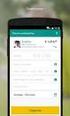 ABN AMRO bestanden downloaden vanuit Internet Bankieren Zo eenvoudig is het bijwerken van uw boekhouding U kunt uw bij- en afschrijvingen direct verwerken in uw boekhouding. In 6 stappen heeft u de bestanden
ABN AMRO bestanden downloaden vanuit Internet Bankieren Zo eenvoudig is het bijwerken van uw boekhouding U kunt uw bij- en afschrijvingen direct verwerken in uw boekhouding. In 6 stappen heeft u de bestanden
INHOUDSOPGAVE BEHEERDERS HANDLEIDING
 INHOUDSOPGAVE BEHEERDERS HANDLEIDING Login...2 Gebruikte symbolen...3 Bewerken diensten...5 Bewerken evenementen...6 Bewerken ledensoort...7 Bewerken tijden...8 Schema soort...9 Schema schema tijden...10
INHOUDSOPGAVE BEHEERDERS HANDLEIDING Login...2 Gebruikte symbolen...3 Bewerken diensten...5 Bewerken evenementen...6 Bewerken ledensoort...7 Bewerken tijden...8 Schema soort...9 Schema schema tijden...10
